|
КАК Я СТАВИЛ WINDOWS-2000 В КАЧЕСТВЕ TERMINAL SERVER Часть 1 Выбрав эту статью вы вероятно уже знаете что такое Terminal Server и для чего он нужен. Если не знаете то коротко можно объяснить так: это сервер со специальной службой для запуска на нем ваших любимых программ и дальнейшей передачи картинки с этой программой на машину клиента и приема данных с клавиатуры и мыши. То есть программы реально выполняются на мощном сервере, но у клиента создается иллюзия что программа работает локально на его компьютере. Это бывает нужно когда у вас устаревший компьютерный парк и мощности существующих машин уже не хватает для работы с 1С, Office-2000 и другими программами. Есть и другие достоинства, равно как и недостатки, но углубляться в обсуждение не буду. Тем не менее для работы Windows-2000 в качестве Terminal Server (далее коротко TS) необходим достаточно мощный сервер, желательно мультипроцессорный, с накопителем на нескольких скази-винчестерах собранных в RAID и большим объемом оперативной памяти. Посчитать количество необходимой оперативной памяти можно исходя из следующих соображений: примерно 100МБ для самой системы, плюс по 20МБ для каждого работающего клиента в случае программы 1С:Предприятие плюс еще желательно несколько сотен для файлового кэша. Типичная конфигурация сервера - Dual Pentium-III, 512МБ RAM, RAID5, хотя можно начать и с 256МБ оперативной памяти. Вот демонстрация работы однопроцессорного Pentium-III 600МГц c 256МБ оперативной памяти:  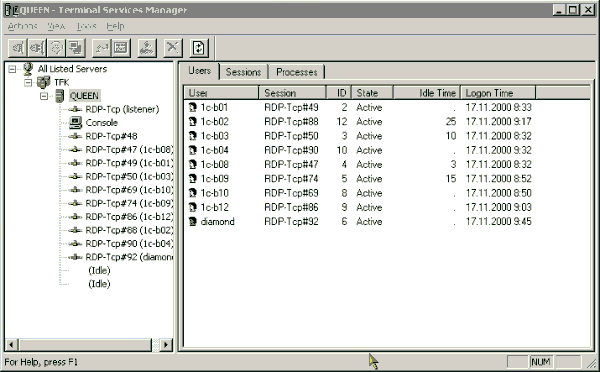
В сети должен быть настроен протокол TCP/IP, скорость сети желательно не менее 100МБит/с. В Windows-2000 реализован очень эффективный протокол передачи терминальных данных RDP-TCP, позволяющий вполне комфортно работать даже на модемных соединениях. Протокол использует вызовы API-функций Windows, именно поэтому достигнута высокая его эффективность, но вместе с тем налагается ограничение - клиентами могут быть компьютеры только с операционной системой Windows, начиная с версии 3.11. Если вы хотите работать не только с машин на Windows, но и Linux, DOS, MAC OS и т.д., то вам необходимо будет еще проинсталировать продукт Citrix Metaframe, но он покупается и настраивается отдельно и в данной статье я его рассматривать не буду. Начало установки Для установки необходим дистрибутив Windows-2000 Server или Advanced Server. Инсталяция происходит обычным образом, следует только обратить внимание на несколько моментов: файловая система выбирается непременно NTFS, иначе даже смысла нет дальше продолжать. Выбираем для установки следующие компоненты Windows-2000: 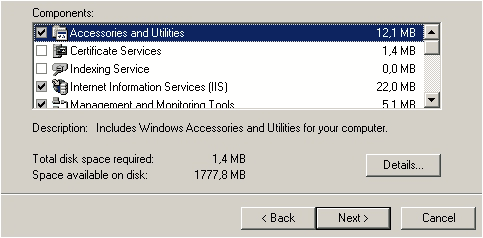
Все остальное убираем. Тип терминального сервера выбираем Application Server, permission compatibility выбираем Windows-2000. Из протоколов оставляем только TCP/IP, желательно выбрать статический IP-адрес, настраиваете машину членом домена NT4 либо AD Windows-2000 (имя домена и логин спросятся у вас при установке Windows), очень нежелательно нагружать его еще функциями контроллера домена, так как это отнимает ресурсы сервера. Дальнейшее описание относится к случаю когда контроллером домена является Windows NT4. В случае Windows-2000 получается несколько другая история с его Active Directory, но суть та же самая, думаю сами разберетесь. При некоторых инсталяциях из-за глюков машина может не опознать домен, в таком случае делаете его членом какой-либо Workgroup. Далее после загрузки непременно запустите приготовленный заранее самый свежий Service Pack для Windows-2000, после чего пергружаемся, заходим в контрольную панель -> System -> Network Identification -> Properties и еще раз пытаемся стать членом домена. Если снова не получилось, то вероятно у вас неправильно настроено сетевое соединение либо неисправна сетевая карта, либо сетевой кабель. Проверьте все еще раз внимательно. Оптимизация системы Приступаем к удалению лишних сервисов. Start -> Programs -> Administrative Tools -> Services. Для работы TS я оставил только такие сервисы, остальные либо отключил совсем, либо поставил на manual.
После этой несложной операции система будет занимать всего 50-60МБ памяти. Безопасность Этот абзац можно пропустить. Но на всякий случай я все-таки включил фильтрацию IP-пакетов, дабы вредителям пришлось потуже напрячься. Итак, идем по такому следу: My Network Places -> Properties -> Local Area Connection -> Properties -> Internet Protocol (TCP/IP) -> Properties -> Advanced -> Options -> TCP/IP filtering -> Properties -> Enable TCP/IP filtering. Ставим галочку. Разрешаем только такие порты: TCP - 25, 53, 80, 110, 119, 137, 139, 3128, 3389. UDP: 53, 137, 138. IP-протоколы разрешаем все. После данной операции будут доступы только следющее: работа в сети Windows, DNS, HTTP (в т.ч. через Proxy), e-mail и news. Порт 3389 используется терминальной службой. IP-security лучше не трогать и оставить как было. Настроим назначение прав пользователей: Computer Managment -> System Tools -> Local Users and Groups -> Users. Отключаем все бюджеты пользователей кроме Administrator. Далее идем в папку Groups. Удостоверимся, что в группе Administrators указан ваш админовский аккаунт в домене. В группе Users должна быть указана группа Domain Users из вашего домена. Обратите внимание: в группе Power Users тоже должна быть указана эта группа, но только на первое время. После установки софта и инсталяции принтеров группу Domain Users отсюда следует убрать. Настроим локальные диски Тут же в Computer Managment заходим в папку
Storage, затем Disk Managment. Выбираем тома диска и меняем их буквы
на другие, поближе к концу алфавита, например на T. То же самое проделать
с CD-ROM. Букву системного диска можно поменять только в реестре: Далее заходим в контрольную панель, значок System -> Hardware -> Device Manager - Floppy disk controllers и отключаем все флоппи диски, они нам больше не понадобятся. Цель - высвободить начальные буквы A: B: C: D: E: и т.д. Зачем это надо? Узнаете позже. 20-ноября-2000 © 1997-2000, Алмаз Шарипов |
